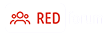Ви використовуєте застарілий браузер. Цей та інші сайти можуть відображатися в ньому некоректно.
Необхідно оновити браузер або спробувати використовувати інший.
Необхідно оновити браузер або спробувати використовувати інший.
Вибір Wi-Fi WiFi роутера
- Автор теми alex_фт
- Дата створення
Отпишусь по эксплуатации дешевого проводного роутера на 8 портов.
Вначале хотел такой, в корпусе
https://ru.aliexpress.com/item/Free-shipping-Shenzhen-network-equipment-manufacturer-intelligent-wire-distribution-box-8-port-router-modules-OEM/32444088907.html?spm=2114.03010208.0.0.gRj1xK
Но в результате взял подешевле без корпуса
https://ru.aliexpress.com/item/manufacturer-direct-sell-cheap-wired-distribution-box-8-port-router-modules-OEM-wired-router-module-192/1000001797512.html?traffic_analysisId=recommend_2088_1_82199_new&scm=1007.13339.82199.0&pvid=8ec0f589-fe6a-4ef4-8026-cd71cd70dc85&tpp=1
Правда, радиатор китайцы доложить забыли.
Приклеил свой, ощутимо греется.
Рабочий вариант, глюков не замечено, скорость не режет.
Да и аналогов нету.
Вначале хотел такой, в корпусе
https://ru.aliexpress.com/item/Free-shipping-Shenzhen-network-equipment-manufacturer-intelligent-wire-distribution-box-8-port-router-modules-OEM/32444088907.html?spm=2114.03010208.0.0.gRj1xK
Но в результате взял подешевле без корпуса
https://ru.aliexpress.com/item/manufacturer-direct-sell-cheap-wired-distribution-box-8-port-router-modules-OEM-wired-router-module-192/1000001797512.html?traffic_analysisId=recommend_2088_1_82199_new&scm=1007.13339.82199.0&pvid=8ec0f589-fe6a-4ef4-8026-cd71cd70dc85&tpp=1
Правда, радиатор китайцы доложить забыли.
Приклеил свой, ощутимо греется.
Рабочий вариант, глюков не замечено, скорость не режет.
Да и аналогов нету.
нет, да и не ставилось таких задач.
Нету таких скоростей у рядовых пользователей.
Нету таких скоростей у рядовых пользователей.
Обычный роутер у меня прекрасно справляется с подобной задачей.А какой качественный и удобный репитер купить, чтобы с собой в дорогу брать и увеличивать покрытие, когда в гостиницах живешь? Посмотрел, куча всего продается, но может есть с особыми какими-то параметрами?
Вик Влад, обычный не годится в дорогу таскать. Надо чтобы в розетку вставлялся, был небольшим и легким, без внешних антенн. Можно со встроенным аккумулятором, чтобы в поезде иногда от вокзала усиливало, или кто то бесплатно раздает, но сидит далеко и сигнал слабый, разные условия в дороге бывают.
Останнє редагування:
Вик Влад, обычный не годится в дорогу таскать. Надо чтобы в розетку вставлялся, был небольшим и легким, без внешних антенн.
Я пользовался в командировках NEXX WT3020H на родной прошивке. Модификация F дополнительно умеет работать с модемами по USB.
Как и обещал, опишу коротко процесс прошивки NEXX WT3020H прошивкой от Padavan.
Рабочие ссылки с более подробной информацией:
Основная тема на 4pda по этому роутеру NEXX WT3020 (A/H/F ревизий) Обсуждение, прошивка, настройка, предложения.
Основная тема по прошивке от Padavan PROMETHEUS Скрипт для компиляции прошивки от Padavan и её модификации.
Инструкции по настройке роутера после прошивки здесь.
Перед прошивкой Padavan я ставил «Бодрый Подснежник 2.3.2». Основана на Open-WRT. В принципе много чего навороченого, но по моему субъективному мнению довольно тормознута, что и подтолкнуло меня к дальнейшим экспериментам.
Несколько слов о допиливании железки:
Брал на алиэкспрессе еще летом прошлого года. В комплекте приходит только сам роутер и шнурок в коробочке + бумажки. Шнурок довольно нормального качества, можно пользоваться. К роутеру обязательно купить хороший БП на 2А, иначе работает нестабильно и греется. Я использую Grand-X CH-935, дешево и сердито. Так же со старта нужно вскрыть корпус и сделать две вещи:
1) Приклеить радиатор на процессор.
2) Пропаять разъем питания, поскольку он фактически держится на соплях (возможно сейчас что-то поменялось). Так же я придал ему дополнительную механическую прочность припаяв жестко к LAN-разъему.
Корпус сделан из мягкой пластмассы довольно паршивого качества. Хоть и старался открывать аккуратно, но всеравно сломал одну защелку.
Теперь о самом процессе прошивки:
Сперва прошил U-boot Asus. Разархивировать!!!
В конце последней выполняемой команды высветился [e] и ничего не происходило. Подождал пока putty сам не отвалился с сообщением об ошибке соединения. Как то этот процесс не закончился понятно для конечного пользователя, но по крайней мере успешно.
С флешкой тоже есть свои нюансы . Для первого этапа прошивки взял самую маленькую USB2 флешку которая была дома - 8ГБ Silicon Power. Отформатировал в FAT32, роутер ее определил, бекап и сама прошивка прошла успешно, но далее с этой флешки я не смог восстановить нужную мне прошивку. (Забегая вперед скажу, что прошиться удалось с microSD 256МБ через 2 переходника
. Для первого этапа прошивки взял самую маленькую USB2 флешку которая была дома - 8ГБ Silicon Power. Отформатировал в FAT32, роутер ее определил, бекап и сама прошивка прошла успешно, но далее с этой флешки я не смог восстановить нужную мне прошивку. (Забегая вперед скажу, что прошиться удалось с microSD 256МБ через 2 переходника  microSD->SD->USB card reader).
microSD->SD->USB card reader).
Установка скрипта и сборка прошивки происходила на ноуте с Core i3 3110m под Ubuntu 14.04.05 по инструкции. Скриптом выкачивается около 500МБ исходников и инструментов.
Дале по порядку жмакаем нужные нам пункты в скрипте. U-boot у меня уже был прошит, потому пропустил. Собрал TOOLCHAIN. (На моем железе на это ушло около 15 минут). Далее собрал прошивку для этого роутера (пункт 17 в выборе профиля). На сборку уходит тоже около 10-15 минут. Первый раз залез править конфиги и в итоге скрипт выдал, что размер прошивки больше допустимого и удалил ее. Потому второй раз собрал без внесения изменений. Закинул прошивку на флешку (как писал выше, успешно удалось прошиться с древней карты памяти). Прошивку переименовал в root_uImage без расширения, но с соблюдением регистра.
Далее по инструкции
Все пункты выполняются практически в слепую. Потому советую запастись терпением и ждать выполнения каждого как минимум минуты 3 (прослушивал по песне с плеера  ). Про успешное окончание прошивки свидетельствует появление новой беспроводной сети ASUS. Пароль "1234567890". Далее коннектимся и настраиваем под себя.
). Про успешное окончание прошивки свидетельствует появление новой беспроводной сети ASUS. Пароль "1234567890". Далее коннектимся и настраиваем под себя.
Рабочие ссылки с более подробной информацией:
Основная тема на 4pda по этому роутеру NEXX WT3020 (A/H/F ревизий) Обсуждение, прошивка, настройка, предложения.
Основная тема по прошивке от Padavan PROMETHEUS Скрипт для компиляции прошивки от Padavan и её модификации.
Инструкции по настройке роутера после прошивки здесь.
Перед прошивкой Padavan я ставил «Бодрый Подснежник 2.3.2». Основана на Open-WRT. В принципе много чего навороченого, но по моему субъективному мнению довольно тормознута, что и подтолкнуло меня к дальнейшим экспериментам.
Несколько слов о допиливании железки:
Брал на алиэкспрессе еще летом прошлого года. В комплекте приходит только сам роутер и шнурок в коробочке + бумажки. Шнурок довольно нормального качества, можно пользоваться. К роутеру обязательно купить хороший БП на 2А, иначе работает нестабильно и греется. Я использую Grand-X CH-935, дешево и сердито. Так же со старта нужно вскрыть корпус и сделать две вещи:
1) Приклеить радиатор на процессор.
2) Пропаять разъем питания, поскольку он фактически держится на соплях (возможно сейчас что-то поменялось). Так же я придал ему дополнительную механическую прочность припаяв жестко к LAN-разъему.
Корпус сделан из мягкой пластмассы довольно паршивого качества. Хоть и старался открывать аккуратно, но всеравно сломал одну защелку.
Теперь о самом процессе прошивки:
Сперва прошил U-boot Asus. Разархивировать!!!
1. Закидываем на флэшку uboot.bin
2. Втыкаем флэшку в роутер
3. Заходим на роутер по телнет, можно через putty, адрес 192.168.8.1 (Login: nexxadmin; Password: y1n2inc.com0755
4. Вводим:
5. На всякий случай делаем бэкап:
6. Прошиваемся:
2. Втыкаем флэшку в роутер
3. Заходим на роутер по телнет, можно через putty, адрес 192.168.8.1 (Login: nexxadmin; Password: y1n2inc.com0755
4. Вводим:
Код:
cd /media/sda/sda1
Код:
for i in 0 1 2 3; do cat /dev/mtdblock$i > mtdblock$i.bin; done
Код:
mtd_write -r -e mtd0 write uboot.bin mtd0С флешкой тоже есть свои нюансы
Установка скрипта и сборка прошивки происходила на ноуте с Core i3 3110m под Ubuntu 14.04.05 по инструкции. Скриптом выкачивается около 500МБ исходников и инструментов.
1. Откройте терминал;
2. Скачайте скрипт, введя команду:
3. Введите:
4. Запустите скрипт и следуйте дальнейшим инструкциям в терминале:
2. Скачайте скрипт, введя команду:
Код:
wget -O start.sh http://prometheus.freize.net/script/start-99.sh
Код:
chmod +x start.sh
Код:
./start.shДалее по инструкции
1. Копируем в корень первого раздела USB Flash диска (usb 2.0), заранее отформатированный (т.е. пустой) в FAT16/FAT32, образ прошивки, переименовав при этом файл в "root_uImage" (без кавычек и расширения, НО с учётом регистра);
2. Отключаем питание роутера (вытаскиваем шнур питания из роутера);
3. Вставляем USB Flash диск в USB разъём роутера;
4. Зажимаем кнопку RESET и включаем роутер (подключаем шнур питания в роутер), не отпуская при этом RESET;
5. ЖДЁМ, начнёт мигать и флешка (если на ней есть индикатор), после пары минут удержания отпускаем RESET;
6. Через некоторое время если индикатор роутера не изменит цвет на синий перезапустите его, прошивка загрузится. Если не выходит, проверьте флешку или подберите другую.
2. Отключаем питание роутера (вытаскиваем шнур питания из роутера);
3. Вставляем USB Flash диск в USB разъём роутера;
4. Зажимаем кнопку RESET и включаем роутер (подключаем шнур питания в роутер), не отпуская при этом RESET;
5. ЖДЁМ, начнёт мигать и флешка (если на ней есть индикатор), после пары минут удержания отпускаем RESET;
6. Через некоторое время если индикатор роутера не изменит цвет на синий перезапустите его, прошивка загрузится. Если не выходит, проверьте флешку или подберите другую.
Останнє редагування:
Kritik
Имею мнение...
- Реєстрація
- 21.09.08
- Місто
- Odessa <--> Berlin
Точно на ноуте? Или может проц Core i3 3120mна ноуте с Core i3 3220
Вроде же запрещено выкладывать, кроме как для роутеров ASUS.А саму собранную прошивку можешь выложить?
LArmstrong
Вояж
- Реєстрація
- 29.10.16
- Місто
- Ukraine
Посоветуйте роутер (точку доступа) для улицы. Чтобы держался в жару +40 и не умирал в -26.
AngryDen
Перфекціоніст
TP-Link CPE210
http://hotline.ua/computer-besprovodnoe-oborudovanie/tp-link-cpe210/prices/
Параметры окружающей среды
http://hotline.ua/computer-besprovodnoe-oborudovanie/tp-link-cpe210/prices/
Параметры окружающей среды
Рабочая температура: -30°C~70°C
Температура хранения: -40℃~70℃
Рабочая влажность: 10%~90%, без образования конденсата
Влажность при хранении: 5%~95%, без образования конденсата
Температура хранения: -40℃~70℃
Рабочая влажность: 10%~90%, без образования конденсата
Влажность при хранении: 5%~95%, без образования конденсата
Robix
Координатор
LArmstrong, может Mikrotik cAP lite подойдет, вроде и не дорого ?
Если вам хочется, чтобы устройство наиболее точно вписалось в окружение, компания MikroTik предоставляет макеты для 3D-принтера с различными видами дизайна.
Питание: : 5 - 60 В (Jack, 802.3af/at или Passive PoE)
Рабочая температура: : -40.. +70 °C (протестировано)
Радиомодуль : Встроенный, 2.4 ГГц, 802.11b/g/n
Сетевой интерфейс : 1х 10/100 Ethernet-порт
Чип коммутации: : QCA9533
Ширина луча : 360°
Стандарт Wi-Fi : 802.11b; 802.11g; 802.11n
Поддержка MIMO : 2x2
Выходная мощность : 22 дБм
Рабочая частота : 2.4 ГГц
Тип антенны : встроенная
Рабочая температура: : -40.. +70 °C (протестировано)
Радиомодуль : Встроенный, 2.4 ГГц, 802.11b/g/n
Сетевой интерфейс : 1х 10/100 Ethernet-порт
Чип коммутации: : QCA9533
Ширина луча : 360°
Стандарт Wi-Fi : 802.11b; 802.11g; 802.11n
Поддержка MIMO : 2x2
Выходная мощность : 22 дБм
Рабочая частота : 2.4 ГГц
Тип антенны : встроенная
Как и обещал, опишу коротко процесс прошивки NEXX WT3020H прошивкой от Padavan.
Заказал такой же, приехал, прошил по инструкции от Refery - супер, с интеровским Huawei EC306-2 жмет 5 мбит/с, вся мощь Падавановской прошивки в такой мелкой "бздюльке"!
Отвечаю на свой же вопрос по потреблению тока: без модема ~0,2 А, с модемом (после установки соединения): 0,36 А.
Отвечаю на свой же вопрос по потреблению тока: без модема ~0,2 А, с модемом (после установки соединения): 0,36 А.
Это в холостую или под нагрузкой (торрентом например прогрузить)?